Explore Wide Range of
Esports Markets
Guides
09:39, 14.05.2025

Rilis baru gim sering kali disertai dengan berbagai masalah dan bug yang muncul pada pemain setelah peluncuran atau selama permainan. Situasi ini juga dialami oleh Doom: The Dark Ages, yang sudah memiliki persyaratan sistem cukup tinggi, menyebabkan masalah dengan performa dan optimasi gim. Jadi, jika Anda mengalami masalah crash atau layar hitam saat bermain Doom: The Dark Ages, dalam artikel ini kami akan membahas berbagai cara untuk mengatasinya.
Pertama-tama, Anda perlu memeriksa apakah sistem Anda cocok untuk menjalankan Doom: The Dark Ages dan bermain dengan nyaman. Untuk menjalankan gim ini, Anda memerlukan kartu grafis setara NVIDIA RTX 2060 SUPER / AMD RX 6600. Gim ini tidak akan berjalan pada prosesor grafis generasi lama (seperti GTX), karena bekerja dalam mode ray tracing dan memerlukan inti grafis yang mendukung teknologi ini.
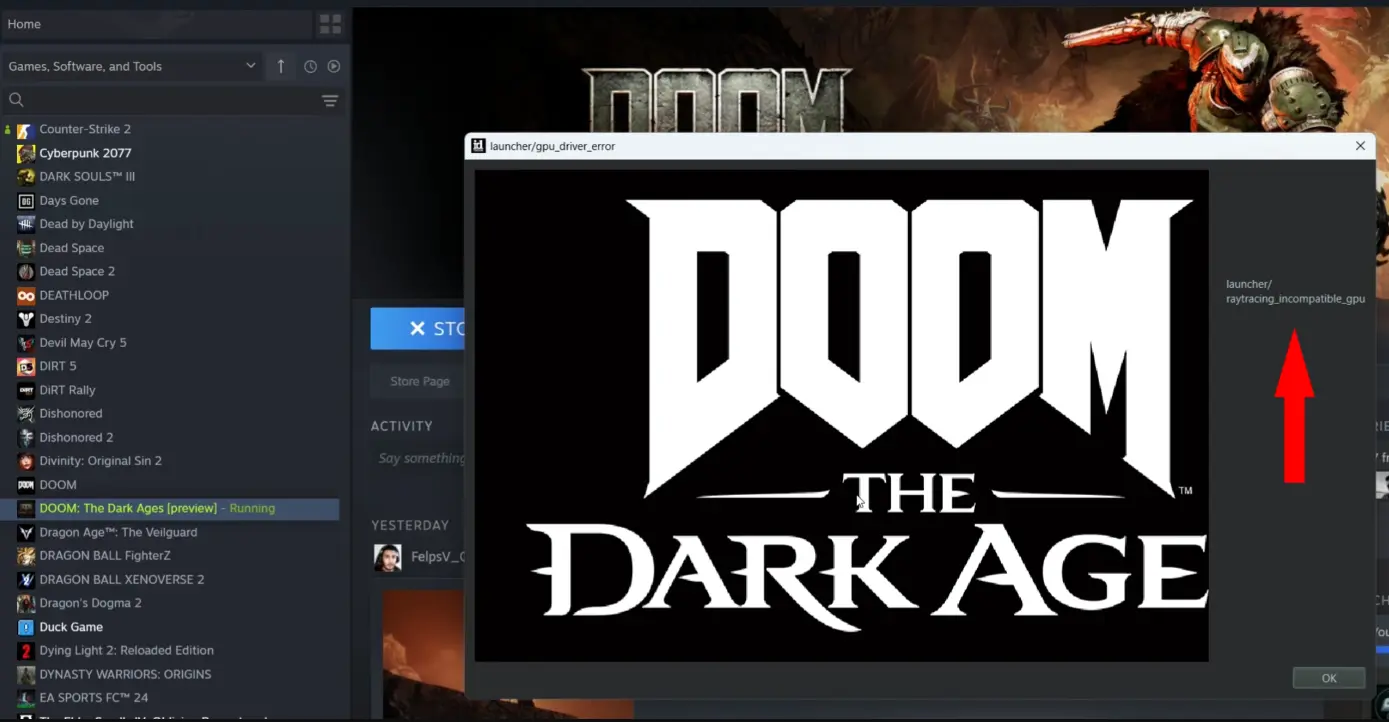
Persyaratan Sistem Doom: The Dark Ages
Persyaratan | Minimal (1080p / 60 FPS / pengaturan rendah) | Direkomendasikan (1440p / 60 FPS, pengaturan tinggi) |
Sistem Operasi | Windows 10 64-Bit / Windows 11 64-Bit | Windows 10 64-Bit / Windows 11 64-Bit |
Prosesor | AMD Ryzen 7 3700X / Intel Core i7 10700K | AMD Ryzen 7 5700X / Intel Core i7 12700K |
Memori | 16GB | 32GB |
Prosesor Grafis | NVIDIA RTX 2060 SUPER / AMD RX 6600 | NVIDIA RTX 3080 / AMD RX 6800 |
Ruang Kosong di Disk | 100 GB (NVMe SSD) | 100 GB (NVMe SSD) |
Ubah pengaturan grafis Doom: The Dark Ages
Jika Doom: The Dark Ages berjalan tetapi segera crash atau layar hitam muncul selama gameplay, masalahnya mungkin terletak pada pengaturan grafis, yaitu sistem menggunakan lebih banyak sumber daya (memori video, RAM, dll.) daripada yang Anda miliki.
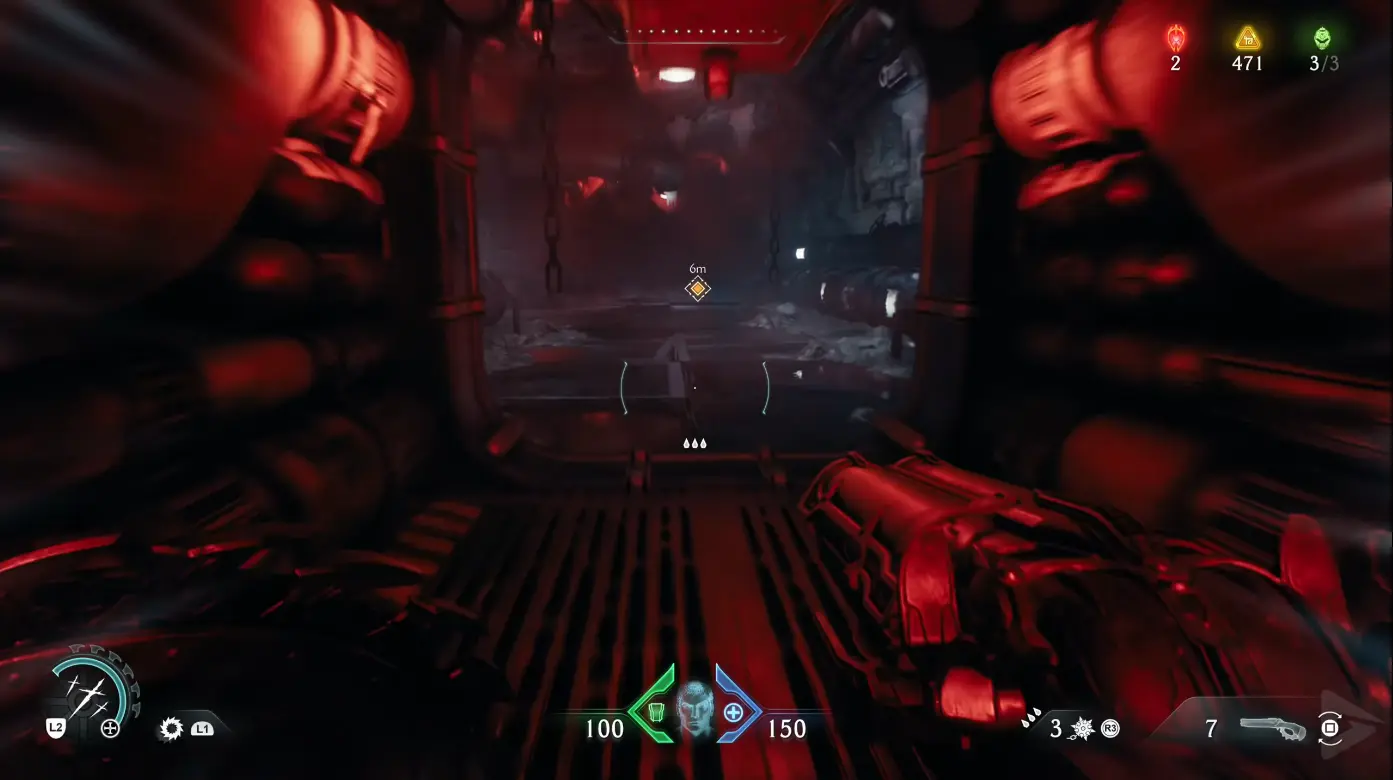
Beberapa parameter gim juga mungkin tidak bekerja dengan baik pada sistem Anda — khususnya bayangan, refleksi, dan generasi frame dapat memberikan beban tambahan pada sistem dan kadang-kadang menyebabkan kinerja gim yang tidak stabil, serta menyebabkan layar gelap atau crash.
Cobalah menurunkan kualitas tekstur, menonaktifkan ray tracing dan generasi frame, serta beralih ke mode windowed borderless. Perubahan ini meningkatkan stabilitas tanpa banyak menurunkan kualitas visual gim. Setelah patch dirilis dan gim menjadi lebih stabil, pengaturan dapat ditingkatkan secara bertahap.
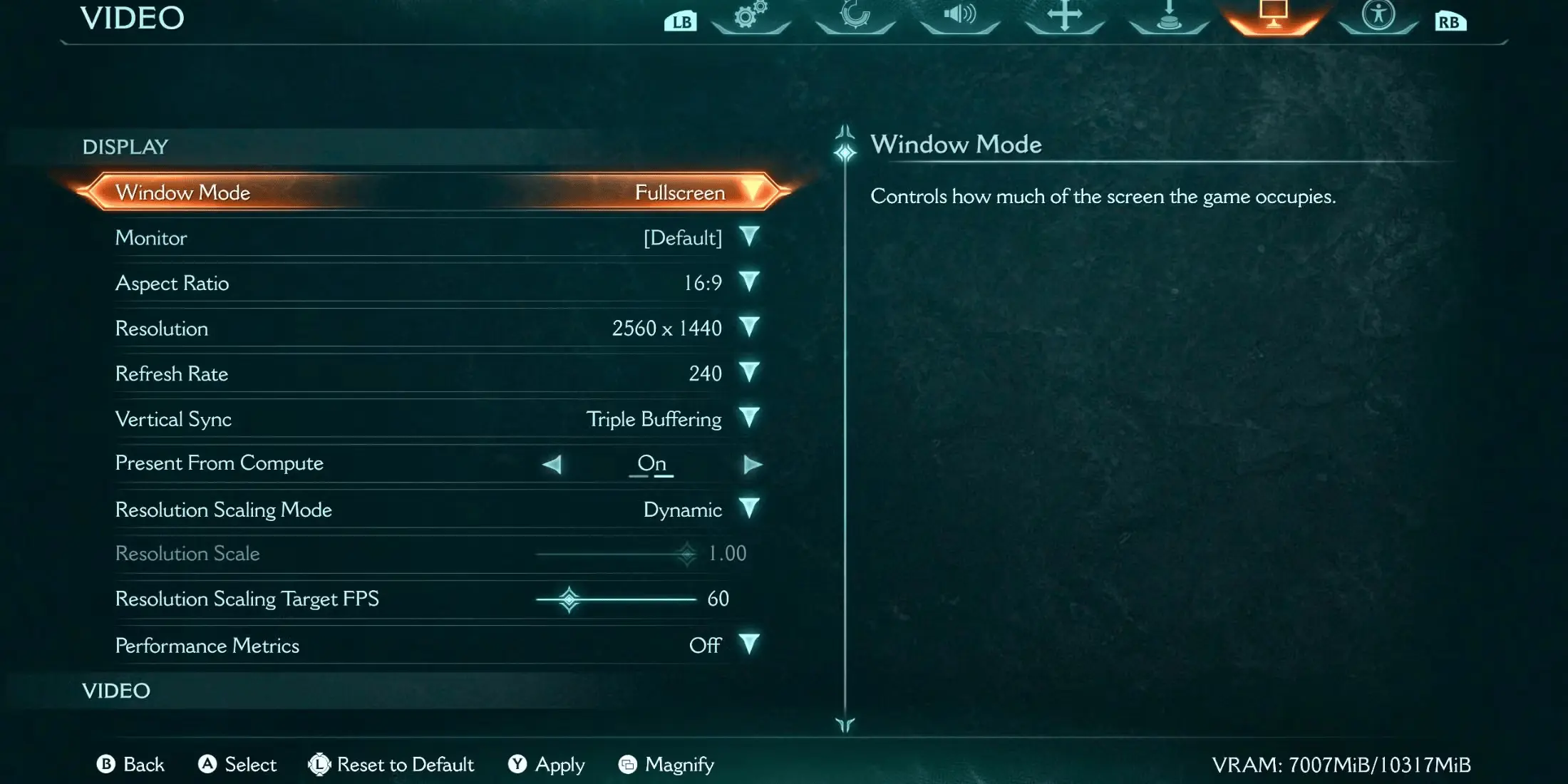
Jika gim crash saat diluncurkan atau menunjukkan layar hitam, hal pertama yang harus dilakukan adalah memeriksa integritas file gim. Bahkan jika Anda baru saja menginstal Doom: The Dark Ages, masalah data yang rusak atau hilang dapat terjadi karena beberapa situasi.
Steam, Battle.net, dan Xbox App memungkinkan Anda untuk memeriksa file yang diinstal dan mengunduhnya kembali jika diperlukan. Proses ini biasanya memakan waktu beberapa menit, tetapi dapat menghemat banyak waktu Anda dengan secara otomatis mengganti semua yang diperlukan.
Berikut adalah prosesnya pada Steam. Untuk memeriksa file, ikuti langkah-langkah ini:
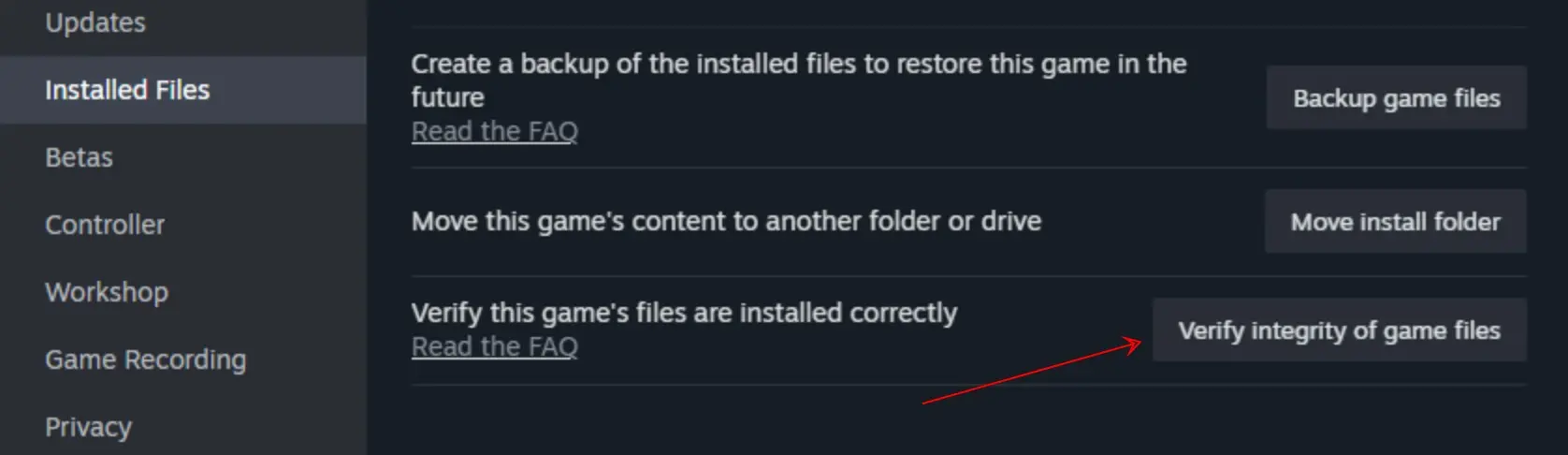
Proses di Xbox App serupa — hanya antarmukanya yang berbeda:

Gim baru sering kali memerlukan driver terbaru untuk kartu grafis agar dapat berjalan dengan baik. Doom: The Dark Ages tidak terkecuali. Baik AMD maupun NVIDIA telah merilis driver khusus untuk gim ini. Namun, dalam beberapa kasus, driver baru dapat terinstal dengan tidak benar atau konflik dengan sisa-sisa versi sebelumnya.
Versi terbaru driver untuk Doom The Dark Ages:
Utilitas Display Driver Uninstaller (DDU) membantu menghapus sepenuhnya driver lama. Setelah itu, unduh versi terbaru driver dari situs resmi pabrikan dan instal. Kemudian pastikan untuk me-restart komputer agar perubahan berlaku.
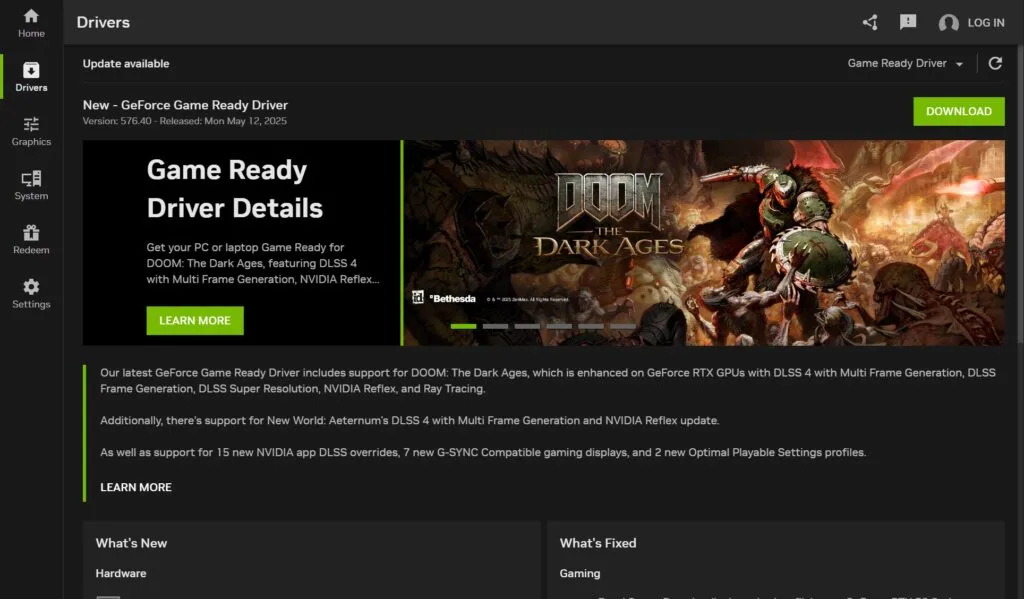
Overlay dari beberapa program — termasuk Discord, Overwolf, GeForce Experience, MSI Afterburner, SteelSeries GG, atau bahkan Steam — dibuat untuk kenyamanan pengguna, tetapi dapat konflik dengan beberapa gim.
Jika Anda mengalami crash, layar hitam, atau loading level yang tidak berakhir, cobalah untuk sementara menonaktifkan semua overlay pihak ketiga. Setelah itu, restart gim dan periksa apakah masalahnya hilang. Jika semuanya berjalan dengan baik, aktifkan satu per satu untuk menemukan penyebabnya.
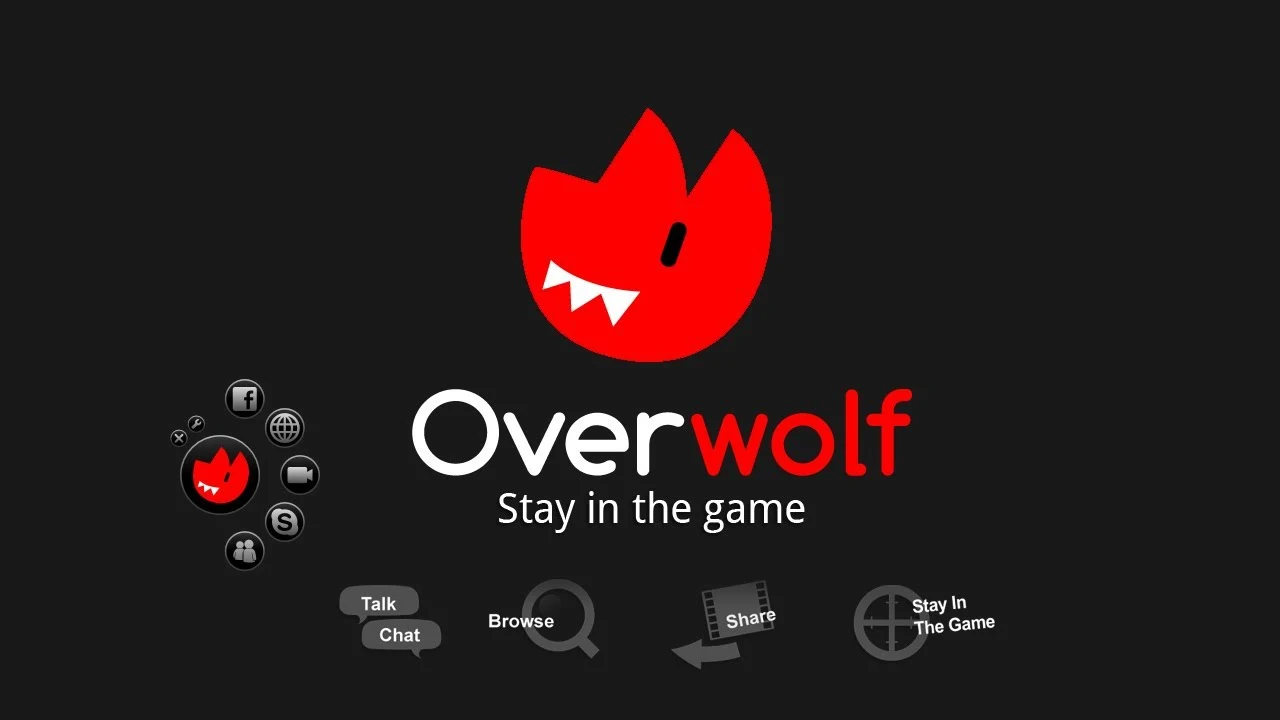
Langkah ini mungkin tampak tidak jelas, tetapi dapat membantu banyak pengguna — terutama mereka yang menggunakan Windows 10 atau 11 versi N. Varian sistem operasi ini tidak memiliki komponen multimedia bawaan yang diperlukan untuk menjalankan beberapa gim dengan benar.
Mengunduh dan menginstal Windows Media Feature Pack dari situs resmi Microsoft dapat memperbaiki kesalahan terkait codec yang hilang atau gangguan saat peluncuran. Setelah instalasi, pastikan untuk me-restart PC dan coba jalankan gim lagi.
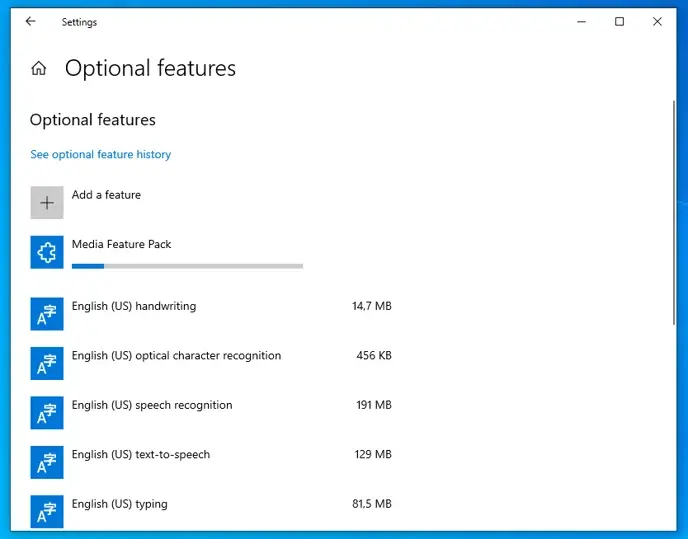

Dalam beberapa kasus, perangkat lunak antivirus dapat salah mengenali file eksekusi gim sebagai ancaman. Ini menyebabkan antivirus memblokir peluncuran atau memindahkan file penting ke karantina, yang pada gilirannya menyebabkan layar hitam atau penghentian mendadak gim.
Untuk menghindari ini, tambahkan Doom: The Dark Ages ke daftar pengecualian (daftar putih) dalam pengaturan antivirus Anda. Ini memungkinkan gim berjalan dan berfungsi tanpa gangguan.
Selain saran utama dan umum yang telah kami sebutkan, ada beberapa rekomendasi tambahan. Mereka juga dapat membantu dalam menyelesaikan masalah crash atau layar hitam di Doom: The Dark Ages, jika cara sebelumnya tidak berhasil.
+r_hdrDisplay0 dalam pengaturan peluncuran gim di Steam. 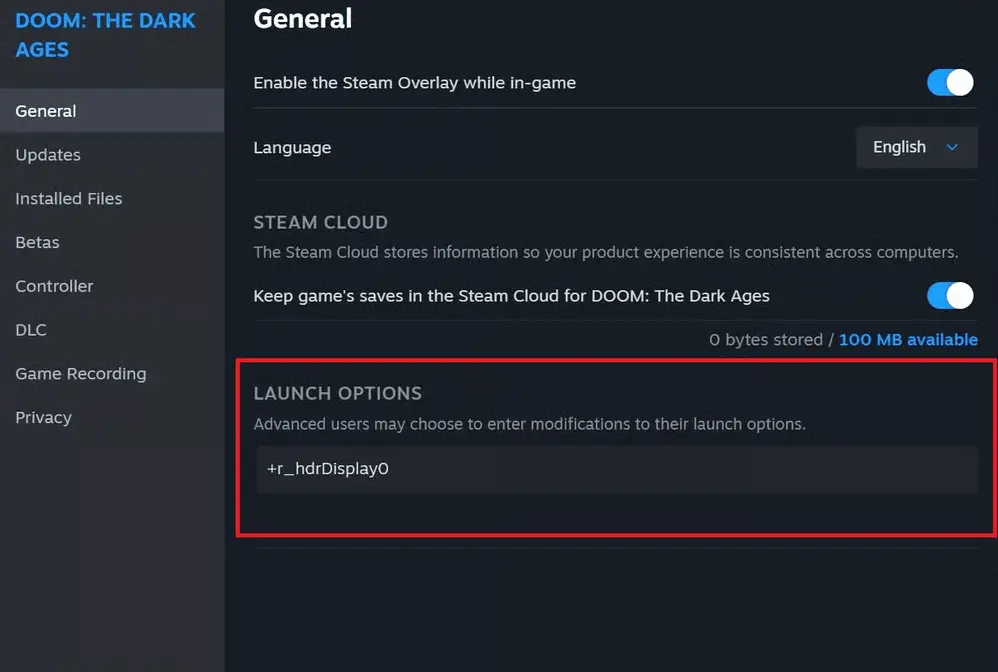
Komentar